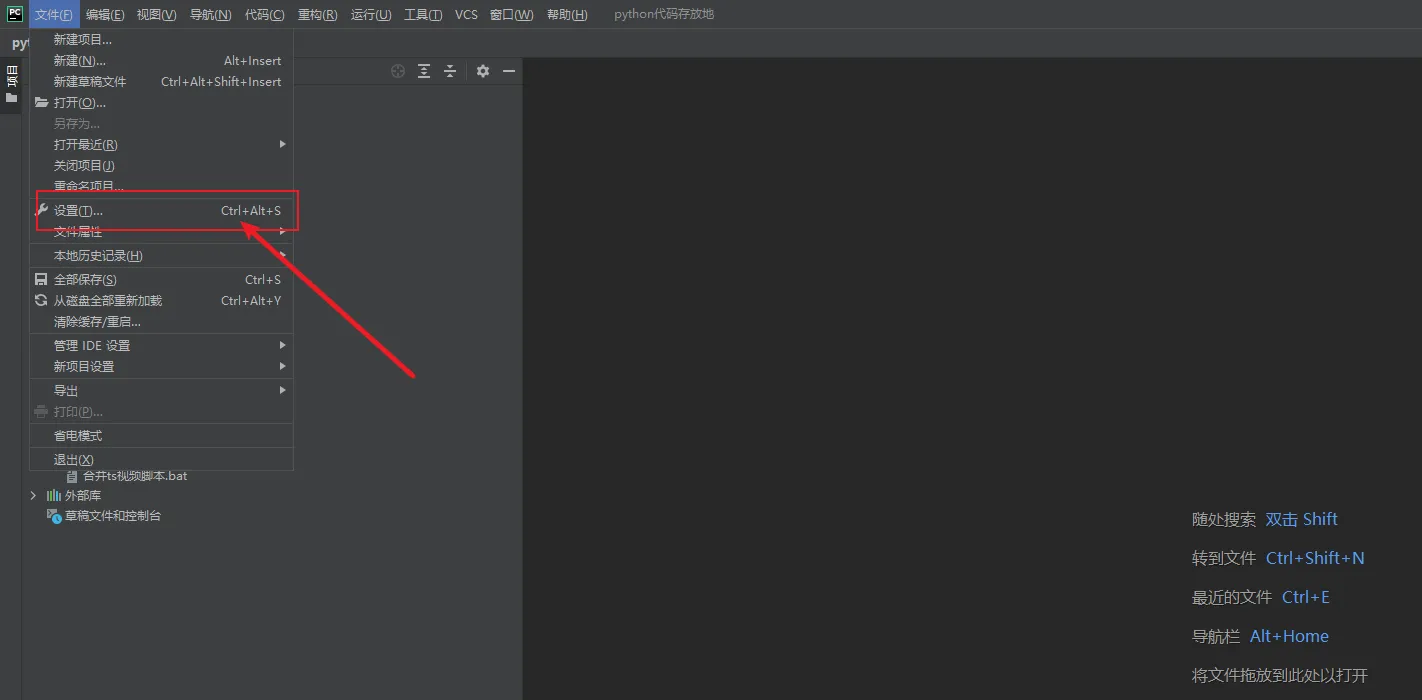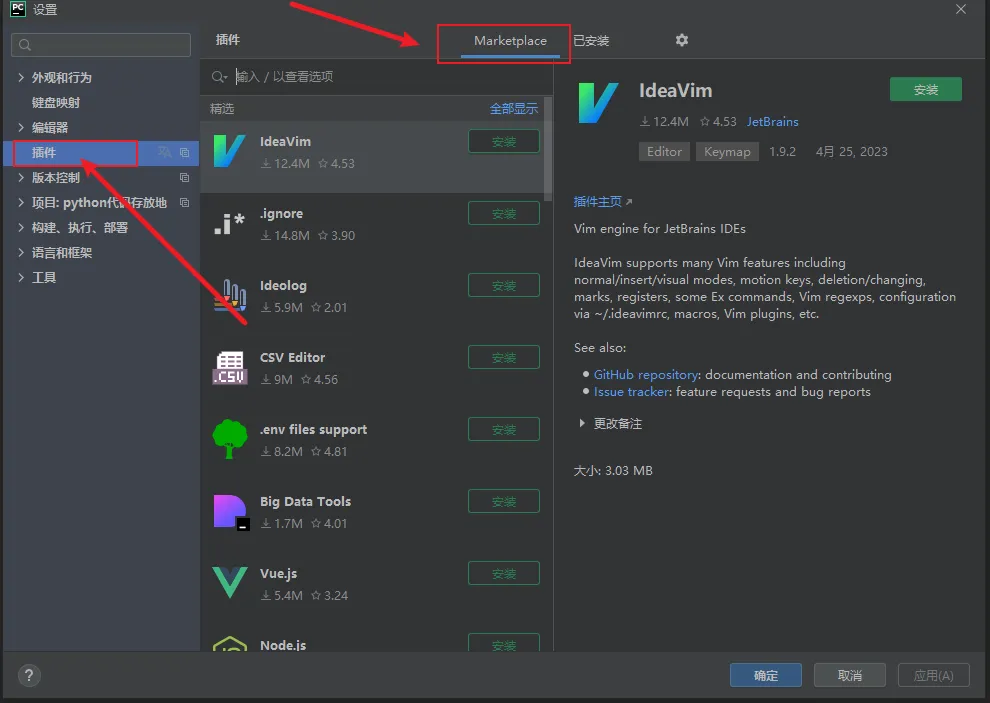1.容器的生命周期
Kubernetes 会跟踪 Pod 中每个容器的状态,就像它跟踪 Pod 总体上的阶段一样。 你可以使用容器生命周期回调来在容器生命周期中的特定时间点触发事件。
一旦调度器将 Pod 分派给某个节点,kubelet 就通过容器运行时开始为 Pod 创建容器。容器的状态有三种:Waiting(等待)、Running(运行中)和 Terminated(已终止)。
要检查 Pod 中容器的状态,你可以使用 kubectl describe pod <pod 名称>。 其输出中包含 Pod 中每个容器的状态。
每种状态都有特定的含义:
Waiting(等待)
如果容器并不处在 Running 或 Terminated 状态之一,它就处在 Waiting 状态。 处于 Waiting 状态的容器仍在运行它完成启动所需要的操作:例如, 从某个容器镜像仓库拉取容器镜像,或者向容器应用 Secret 数据等等。 当你使用 kubectl 来查询包含 Waiting 状态的容器的 Pod 时,你也会看到一个 Reason 字段,其中给出了容器处于等待状态的原因。
Running(运行中)
Running 状态表明容器正在执行状态并且没有问题发生。 如果配置了 postStart 回调,那么该回调已经执行且已完成。 如果你使用 kubectl 来查询包含 Running 状态的容器的 Pod 时, 你也会看到关于容器进入 Running 状态的信息。
Terminated(已终止)
处于 Terminated 状态的容器已经开始执行并且或者正常结束或者因为某些原因失败。 如果你使用 kubectl 来查询包含 Terminated 状态的容器的 Pod 时, 你会看到容器进入此状态的原因、退出代码以及容器执行期间的起止时间。
如果容器配置了 preStop 回调,则该回调会在容器进入 Terminated 状态之前执行。
Pod 遵循预定义的生命周期,起始于 Pending 阶段, 如果至少其中有一个主要容器正常启动,则进入 Running,之后取决于 Pod 中是否有容器以失败状态结束而进入 Succeeded 或者 Failed 阶段。与此同时Pod 在其生命周期中只会被调度一次。 一旦 Pod 被调度(分派)到某个节点,Pod 会一直在该节点运行,直到 Pod 停止或者被终止。
1.生命周期
和一个个独立的应用容器一样,Pod 也被认为是相对临时性(而不是长期存在)的实体。 Pod 会被创建、赋予一个唯一的 ID(UID), 并被调度到节点,并在终止(根据重启策略)或删除之前一直运行在该节点。如果一个节点死掉了,调度到该节点的 Pod 也被计划在给定超时期限结束后删除。
Pod 自身不具有自愈能力。如果 Pod 被调度到某节点而该节点之后失效, Pod 会被删除;类似地,Pod 无法在因节点资源耗尽或者节点维护而被驱逐期间继续存活。 Kubernetes 使用一种高级抽象来管理这些相对而言可随时丢弃的 Pod 实例, 称作控制器。
任何给定的 Pod (由 UID 定义)从不会被“重新调度(rescheduled)”到不同的节点; 相反,这一 Pod 可以被一个新的、几乎完全相同的 Pod 替换掉。 如果需要,新 Pod 的名字可以不变,但是其 UID 会不同。
如果某物声称其生命期与某 Pod 相同,例如存储卷, 这就意味着该对象在此 Pod (UID 亦相同)存在期间也一直存在。 如果 Pod 因为任何原因被删除,甚至完全相同的替代 Pod 被创建时, 这个相关的对象(例如这里的卷)也会被删除并重建。
-
标签(Labels) 是附加到 Kubernetes 对象(比如 Pod)上的键值对。 标签旨在用于指定对用户有意义且相关的对象的标识属性。标签可以在创建时附加到对象,随后可以随时添加和修改。每个对象都可以定义一组键(key)/值(value)标签,但是每个键(key)对于给定对象必须是唯一的。
-
标签作用: 就是用来给 k8s 中对象起别名, 有了别名可以过滤和筛选。
1.语法
标签由键值对组成,其有效标签值:
- 必须为 63 个字符或更少(可以为空)
- 除非标签值为空,必须以字母数字字符(
[a-z0-9A-Z])开头和结尾 - 包含破折号(
-)、下划线(_)、点(.)和字母或数字
1.什么是pod?
Pod 是可以在 Kubernetes 中创建和管理的、最小的可部署的计算单元。Pod(就像在鲸鱼荚或者豌豆荚中)是一组(一个或多个)容器; 这些容器共享存储、网络、以及怎样运行这些容器的声明。 Pod 中的内容总是并置(colocated)的并且一同调度,在共享的上下文中运行。简言之如果用 Docker 的术语来描述,Pod 类似于共享名字空间并共享文件系统卷的一组容器。
定义
定义: Pod 就是用来管理一组(一个|多个)容器的集合 特点: 共享网络 共享存储 共享上下文环境
2.Pod 怎样管理多个容器?
Pod 中的容器被自动安排到集群中的同一物理机或虚拟机上,并可以一起进行调度。 容器之间可以共享资源和依赖、彼此通信、协调何时以及何种方式终止自身。例如,你可能有一个容器,为共享卷中的文件提供 Web 服务器支持,以及一个单独的 "边车 (sidercar)" 容器负责从远端更新这些文件,如下图所示:
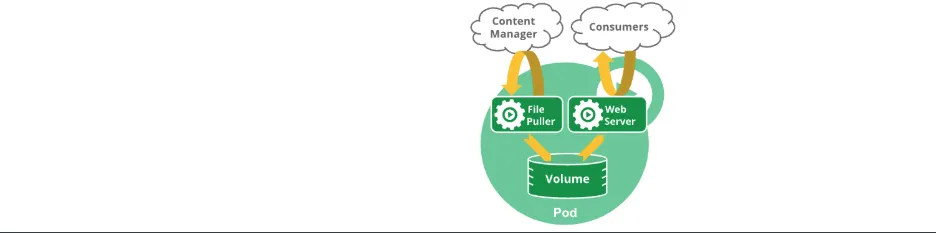
3.如何使用pod?
通常你不需要直接创建 Pod,甚至单实例 Pod。 相反,你会使用诸如 Deployment 或 Job 这类工作负载资源来创建 Pod。 如果 Pod 需要跟踪状态,可以考虑 StatefulSet 资源。
Kubernetes 集群中的 Pod 主要有两种用法:
- 运行单个容器的 Pod。"每个 Pod 一个容器" 模型是最常见的 Kubernetes 用例; 在这种情况下,可以将 Pod 看作单个容器的包装器,并且 Kubernetes 直接管理 Pod,而不是容器。
- 运行多个协同工作的容器 的 Pod。 Pod 可能封装由多个紧密耦合且需要共享资源的共处容器组成的应用程序。 这些位于同一位置的容器可能形成单个内聚的服务单元 —— 一个容器将文件从共享卷提供给公众, 而另一个单独的 “边车”(sidecar)容器则刷新或更新这些文件。 Pod 将这些容器和存储资源打包为一个可管理的实体。
说明:
- 将多个并置、同管的容器组织到一个 Pod 中是一种相对高级的使用场景。 只有在一些场景中,容器之间紧密关联时你才应该使用这种模式。
- 每个 Pod 都旨在运行给定应用程序的单个实例。如果希望横向扩展应用程序 (例如,运行多个实例以提供更多的资源),则应该使用多个 Pod,每个实例使用一个 Pod。 在 Kubernetes 中,这通常被称为副本(Replication)。 通常使用一种工作负载资源及其控制器来创建和管理一组 Pod 副本。
3.pod的基本操作
shell#查看所有的命名空间
kubectl get po -A
shell#查看默认的命名空间
kubectl get po
shell#查看详细的命名空间
kubectl get pod -o wide -n kube-system
js#查看所有pod的命名空间详细信息 kubectl get po -o wide -A
js#-w 监控 kubectl get po -o wide -A